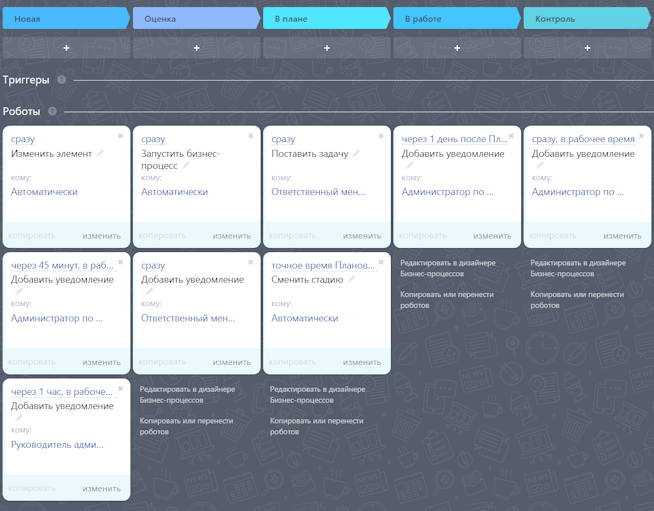Автоматизируем процесс работы с обращениями. Стадии смарт-процесса отражают рабочий процесс, будем выполнять настройки от них.
Автоматизация работы с обращениями
8 мин
Новая
В этой стадии также можем реализовать автозаполнение. Если в помещении или аренде поиск осуществляется по номеру офиса или договора (поэтому и отражаем эти данные в названии), то в обращении уникальным станет его ID, плюс он доступен сразу при создании.
Самое простое – это использовать для наименования только ID, хотя можно развить идею до полноценного нумератора.
Решим задачу простым роботом - «Изменить элемент».
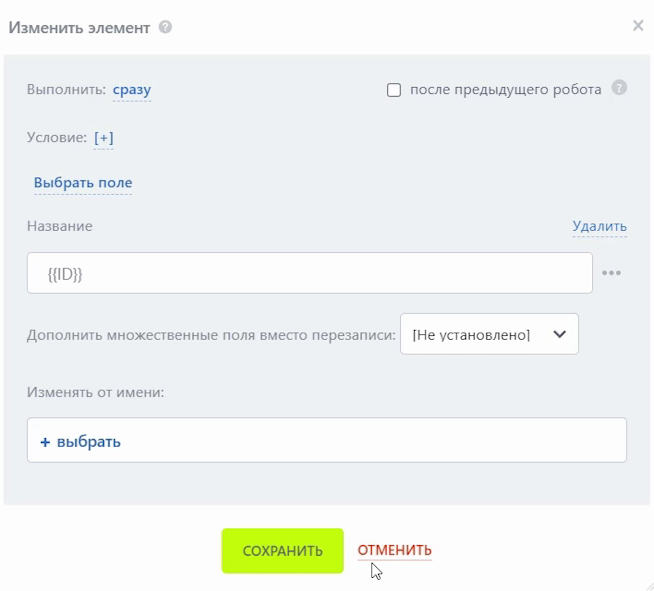
Здесь же обеспечим контроль сроков. Например, администратор должен отреагировать на новое обращение не более чем через 1 час, настроим уведомление начальнику службы, если реакции нет.
А заранее, за 45 минут, отправим напоминание администратору.
Используем робота – «Добавить уведомление». Кроме того, пригодятся константы – администратор и руководитель службы аренды, их укажем в качестве получателей уведомлений.
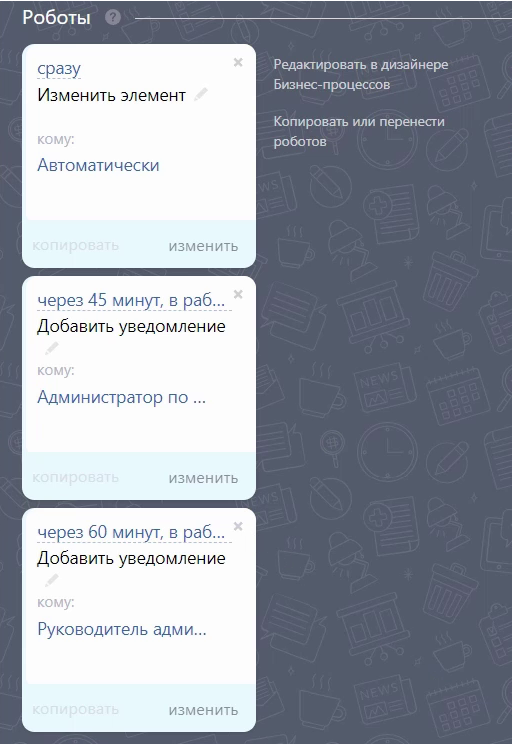
Полезно
И администратор, и руководитель могут многократно использоваться в настройках роботов или бизнес-процессов. При смене сотрудников проще поменять значение одной константы, чем искать и менять все точки настроек с ними.
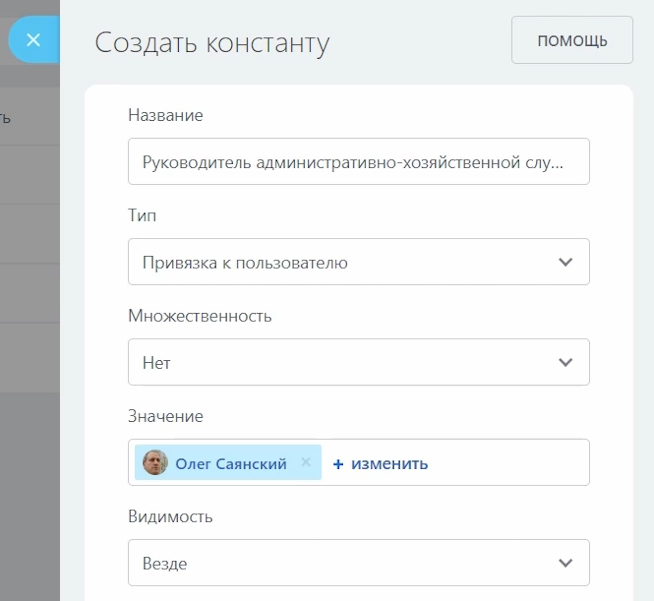
Оценка
Для перехода на этот этап администратор должен прояснить у клиента необходимую информацию по обращению, заполнить соответствующие поля и передать обращение в ответственный отдел.
Передачу автоматизируем. Будем выставлять ответственного за обращение в зависимости от выбранной службы. Для решения используем данные из ранее созданного справочника по службам и ответственным.
Создадим небольшой шаблон бизнес-процесса, в нем получим данные из справочника и сменим ответственного.
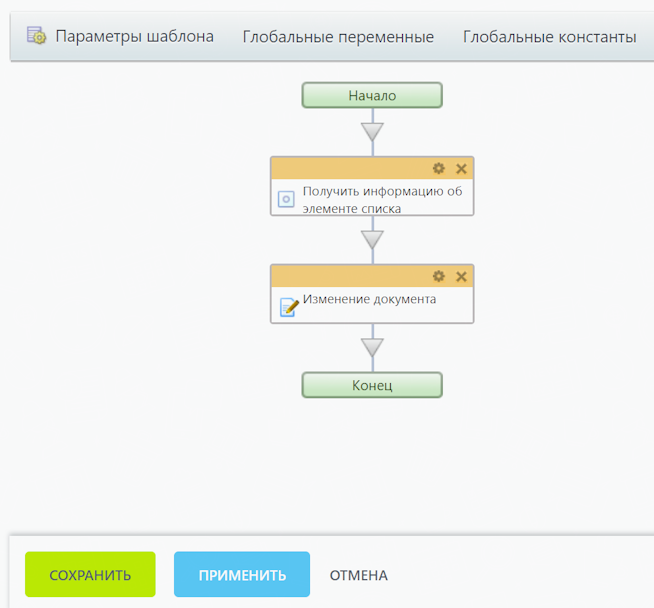
Бизнес-процесс вызовем на стадии «Оценка» с помощью специального робота.
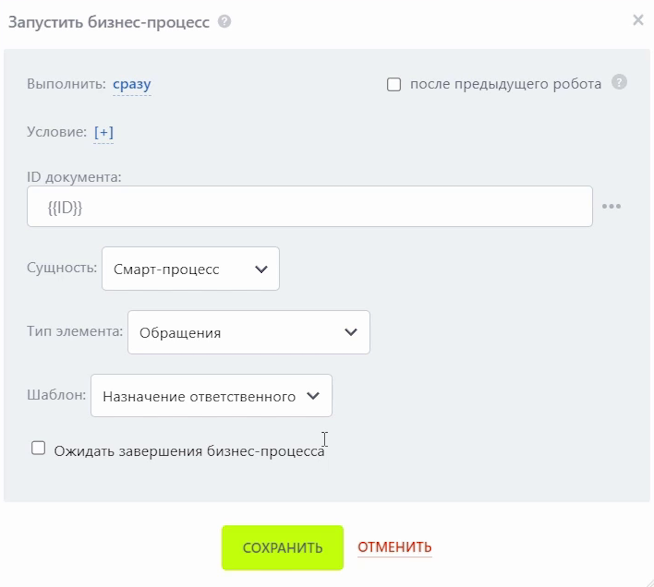
После отправим уведомление ответственному о новом обращении.
Полезно
Реализовать автоматизацию на этапе оценки можно было бы только с помощью роботов. Но мы применили связку из бизнес-процесса и специального робота «Запустить бизнес-процесс».
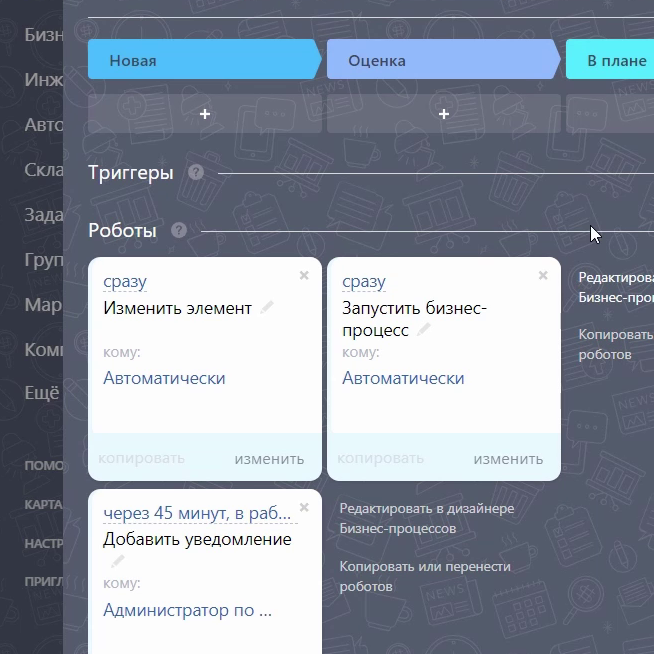
Это два разных подхода в настройках автоматизации, со своими плюсами и минусами. Роботы настроить проще и быстрее. Шаблон бизнес-процесса позволит проще реализовать алгоритм, в котором есть составные условия и много действий внутри каждой ветки.
Кроме того, шаблон бизнес-процесса можно создавать сразу на определенной стадии.
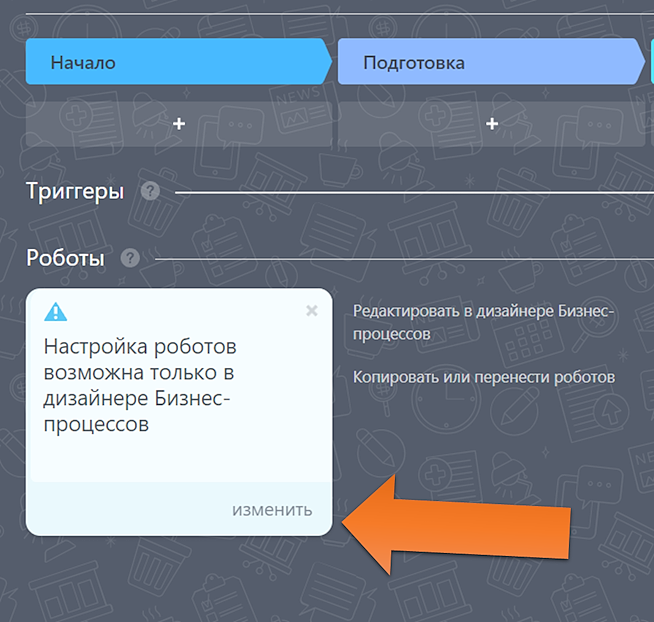
У такого решения есть несколько минусов. Кроме шаблона, не получится добавить роботов на этой стадии. При удалении стадии с настроенным бизнес-процессом (что может быть при разработке, нередко требования уточняются по ходу выполнения работ) шаблон бизнес-процесса также будет утерян.
Есть и плюсы.
Выход за лимит одновременно запущенных бизнес-процессов
С другой стороны, у шаблона бизнес-процесса, созданного в дизайнере непосредственно на стадии, есть очень полезное свойство: при смене стадии элемента смарт-процесса бизнес-процесс будет завершен. Если шаблон запущен роботом, этого не происходит.
Почему это так важно? Есть ограничение на количество одновременно запущенных бизнес-процессов по одному элементу смарт-процесса. Если выйти за лимит, новые бизнес-процессы не будут запущены.
Если в шаблонах бизнес-процессов есть ждущие действия, то либо создавайте их прямо на стадии (это проще и безопаснее всего), либо в шаблоне предусматривайте защиту от дублирующего запуска. Рассчитывайте нужное вам количество бизнес-процессов, которые могут запуститься по одному элементу смарт-процесса, оно не должно превышать лимит.
Что можно было бы еще автоматизировать на этой стадии?
Можно добавить контроль сроков, но уже для ответственного, чтобы он не пропустил новое обращение и спланировал его выполнение. И уведомление администратору, если не было реакции ответственного на новое обращение.
Также можно обыграть критичность, если выставлена как высокая, то можно отправлять другое уведомление, и, например, ставить в курс дела руководителя.
В плане
Эта стадия означает, что ответственный службы оценил ситуацию из обращения и спланировал выполнение работ.
В качестве автоматизации реализуем:
-
Постановку задачи ответственному. Срок решения – из соответствующего поля обращения, постановщик – администратор.
Предварительно в настройках смарт-процесса включим связь с задачами! Иначе в созданной задаче не будет ссылки на смарт-процесс.
-
Добавим подстраховку, если наступила дата выполнения работы, а обращение все еще в стадии «В плане», подвинем его в стадию «В работе» с помощью робота «Сменить стадию».
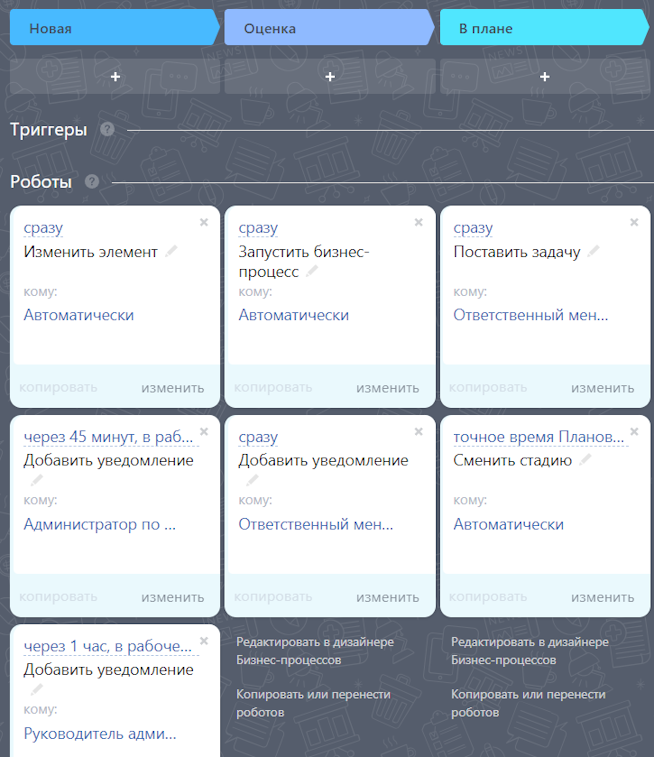
Защита от повторных действий при автоматизации
Заявку могут перенести на ту же стадию, даже просто по ошибке. Если при этом будет снова создаваться задача - будет путаница.
Защиту можно реализовать довольно просто, добавить поле-флаг «Задача поставлена», это поле не показывать в карточке.
Вместе с созданием задачи устанавливать значение для поля «Задача поставлена». А в условии постановки задачи добавить проверку, создавать только если флаг «Задача поставлена» не установлен.
В работе
Эта стадия для ответственных, сюда переводят обращение, когда начинают работать над его решением.
Добавим контроль, если дата выполнения работ прошла, а заявка все еще в стадии «В работе» – уведомим администратора.
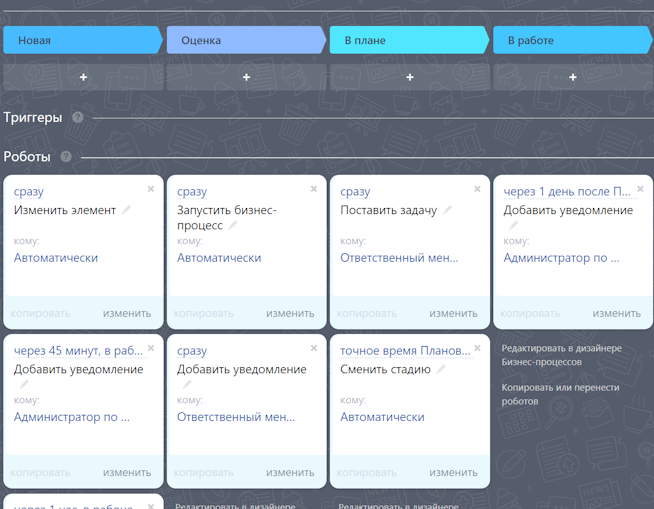
Контроль
Когда работы выполнены, администратор должен проконтролировать это и завершить работу над обращением, передвинув его в «Успех».
Отправим ему уведомление «Обращение выполнено, свяжитесь с клиентом и подтвердите это».
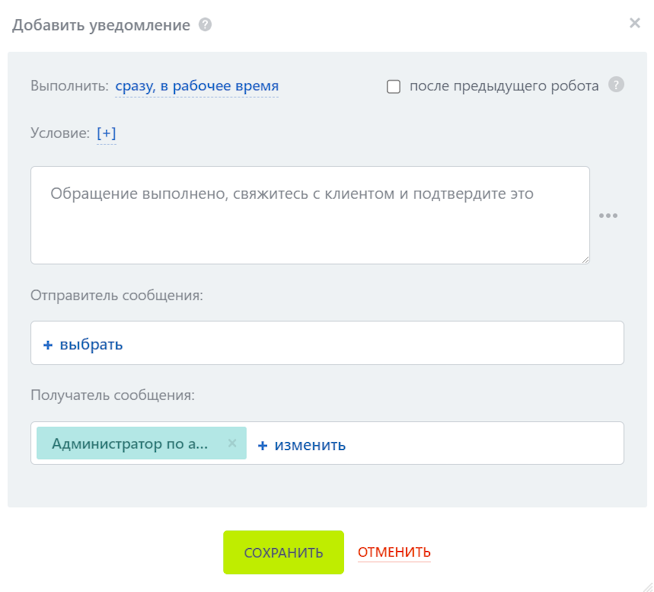
Получился вот такой набор роботов: